
آموزش تنظیمات چارت متاتریدر 4 و 5 در تحلیل تکنیکال
تاریخ به روز رسانی:
۱۴۰۴/۶/۱۰متاتریدر از محبوبترین نرمافزارهای معاملاتی دنیاست که میلیونها معاملهگر و کارگزار از آن برای انجام معاملات روزانه و تحلیل بازار استفاده میکنند. هرچند محیط کاربری آن در نگاه اول ساده به نظر میرسد، اما در پشت این ظاهر ساده مجموعهای از امکانات پیشرفته و قابلیتهای شخصیسازی وجود دارد که میتواند کار معاملهگران را بسیار راحتتر کند. بخش نمودار یا همان چارت یکی از اصلیترین قسمتهای متاتریدر است که تقریبا تمام تحلیلهای تکنیکال روی آن انجام میشود. در ادامه، بهصورت گام به گام با مهمترین تنظیمات چارت متاتریدر 4 و 5 آشنا میشویم.
تنظیمات چارت در متاتریدر 4 و متاتریدر 5
چارتها در واقع مرکز اصلی تصمیمگیری معاملهگران هستند، بدون داشتن نمودار نمیتوان هیچ روندی را بررسی یا هیچ تحلیلی را انجام داد. در متاتریدر شما میتوانید برای هر جفت ارز یا نماد معاملاتی چندین چارت بهطور همزمان باز کنید و هر کدام را با تنظیمات متفاوتی نمایش دهید. باز کردن یک نمودار جدید از سه طریق امکانپذیر است، که در ادامه هر یک را معرفی خواهیم کرد.
روش های باز کردن چارت در متاتریدر
اولین روش باز کردن چارت یک دارایی معاملاتی از طریق منوی File و انتخاب گزینه New Chart است.

دومین روش استفاده از طریق آیکون New Chart در نوار ابزار استاندارد است که در تصویر زیر مشخص کرده ایم.

سومین روش با استفاده از پنجره Market Watch که در آن نمادها لیست شدهاند و با راست کلیک روی هر نماد میتوان گزینه Chart Window را انتخاب کرد.

اگر Market Watch متاتریدر نمایش داده نمیشود، کافی است از منوی View آن را فعال کنید یا کلید میانبر Ctrl+M را فشار دهید.
نحوه تغییر نوع نمودار
یکی از اولین تنظیماتی که هر معاملهگر انجام میدهد، انتخاب نوع نمودار است. متاتریدر سه نوع اصلی نمودار ارائه میدهد.
- نمودار خطی سادهترین حالت است و فقط قیمت بسته شدن هر کندل را نشان میدهد.
- نمودار میلهای اطلاعات بیشتری مانند قیمت باز شدن، بسته شدن و بالاترین و پایینترین قیمت را نمایش میدهد و برای تحلیلگران دقیقتر مناسب است.
- نمودارشمعی ژاپنی یا همان کندل استیک تمام جزئیات قیمت را به وضوح نشان میدهد و امکان تشخیص الگوهای رفتاری بازار را نیز فراهم میکند.

برای تغییر نوع نمودار کافی است از نوار ابزار Charts استفاده کنید و روی آیکون مورد نظر کلیک کنید. همچنین کلیدهای میانبر مثل Alt+2 برای نمودار شمعی سرعت کار شما را بیشتر میکند.
تغییر رنگها و پس زمینه چارت متاتریدر
خوانایی نمودار تا حد زیادی به رنگبندی آن بستگی دارد، بسیاری از معاملهگران برای کاهش خستگی چشم یا ایجاد تمرکز بیشتر، ترجیح میدهند رنگ پسزمینه، کندلها و خطوط مختلف را تغییر دهند. برای این کار کافی است روی نمودار راست کلیک کرده و گزینه Properties را انتخاب کنید یا کلید F8 را بزنید.

در پنجره باز شده، تب Colors به شما اجازه میدهد رنگ پسزمینه، رنگ خطوط شبکه، رنگ کندلهای صعودی و نزولی و سایر اجزای نمودار را تغییر دهید. حتی میتوانید کد رنگ دلخواه خود را به صورت RGB وارد کنید. انتخاب رنگهای متضاد و واضح کمک میکند که جزئیات بازار راحتتر دیده شود. در تب Common نیز میتوانید سایر تنظیمات ظاهری مانند نمایش یا عدم نمایش شبکه و نوارهای مختلف را مدیریت کنید.
افزودن یا حذف خطوط شبکه (Grid)
وجود خطوط شبکهای روی نمودار برای بعضی معاملهگران مفید است، زیرا به آنها در جهتیابی و تشخیص سطح قیمت کمک میکند. اما برخی دیگر آن را عاملی برای شلوغی و حواسپرتی میدانند.

برای فعال یا غیرفعال کردن این خطوط کافی است در بخش Properties و تب Common گزینه Grid را علامت بزنید یا بردارید. یا اینکه از میانبر Ctrl+G استفاده کنید.
تنظیم تایم فریم ها روی چارت متاتریدر
یکی از مهمترین ویژگیهای متاتریدر امکان مشاهده بازار در تایمفریمهای مختلف است. در متاتریدر 4 تایمفریمهایی مثل یک دقیقهای، 5 دقیقهای، 15 دقیقهای، یک ساعته، 4 ساعته، روزانه و هفتگی ارائه میشود. اما متاتریدر 5 دامنه وسیعتری دارد و 21 تایمفریم مختلف را پشتیبانی میکند. تغییر بازه زمانی به راحتی از طریق نوار ابزار Periodicity یا میانبرهایی مانند M1، H1 یا D1 انجام میشود.
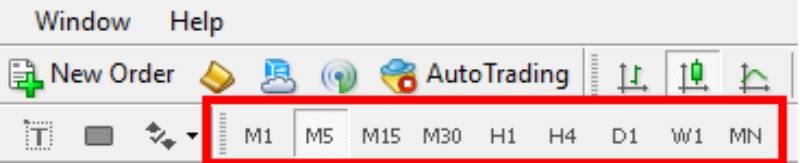
اگر به تایمفریمهای خاصتر مثل نمودارهای ثانیهای نیاز داشته باشید، راهکار متفاوتی وجود دارد. در متاتریدر 4 باید از اکسپرتی به نام FX Blue – Custom Timeframe Generator استفاده کنید. این اکسپرت پس از نصب در پوشه Experts امکان ساخت نمودارهای ثانیهای، تیک، رنکو یا رنج بار را فراهم میکند. کافی است تنظیمات دلخواه مثل تعداد ثانیه یا میزان پیپ را وارد کنید و سپس از بخش Open Offline نمودار تولیدشده را باز کنید. در متاتریدر 5 این فرآیند سادهتر است و با نصب اندیکاتور Seconds میتوانید تایمفریمهای سفارشی بسازید. پس از کپی اندیکاتور در پوشه Indicators و ریاستارت کردن متاتریدر، کافی است مقدار تایمفریم بر حسب ثانیه را در تنظیمات اندیکاتور وارد کنید.
ذخیره و بارگذاری قالب یا تمپلیت
زمانی که یک نمودار را دقیقا مطابق سلیقه خود شخصیسازی کردید، نیازی نیست همین فرآیند را برای سایر نمودارها تکرار کنید. متاتریدر قابلیتی به نام Template یا قالب دارد که تمام تنظیمات ظاهری و اندیکاتورها را ذخیره کرده و روی نمودارهای دیگر هم اعمال میکند. برای ذخیره کافی است روی نمودار راست کلیک کرده و از بخش Template گزینه Save Template را انتخاب کنید. برای بارگذاری نیز گزینه Load Template را انتخاب کرده و فایل قالب را باز کنید. اگر قالبی از اینترنت دانلود کردهاید باید آن را در پوشه templates کپی کنید تا در لیست ظاهر شود.

علاوه بر این، قابلیتی به نام Profile نیز وجود دارد که حتی از قالبها هم کاملتر است. پروفایل مجموعهای از نمودارها با تمام خطوط ترسیمشده و آبجکتها را ذخیره میکند.

این امکان برای معاملهگرانی که همزمان چند نماد را تحلیل میکنند بسیار مفید است.
شخصیسازی کندلها و خطوط قیمت
برای دقیقتر شدن تحلیل، متاتریدر امکان شخصیسازی کندلها و خطوط قیمت را در اختیار شما قرار میدهد. رنگ کندلهای صعودی و نزولی، رنگ میلههای بالا و پایین یا حتی ضخامت خطوط را میتوانید تغییر دهید. همچنین نمایش خطوط OHLC که چهار قیمت اصلی هر کندل (باز، بسته، بالا و پایین) را مشخص میکند از طریق تنظیمات قابل فعال یا غیرفعالسازی است7.

خط Ask که قیمت خرید را نشان میدهد نیز به همین شکل اضافه میشود. دو ابزار دیگر یعنی Chart Shift و Auto Scroll هم برای مدیریت نحوه نمایش نمودار کاربرد دارند؛ اولی فضای خالی سمت راست نمودار ایجاد میکند تا پیشبینی آینده قیمت راحتتر باشد و دومی نمودار را به صورت خودکار با ورود دادههای جدید حرکت میدهد.
نمایش اندیکاتورها روی چارت متاتریدر
اندیکاتورها یکی از پرکاربردترین ابزارهای تحلیل تکنیکال در متاتریدر هستند. برای افزودن اندیکاتورهای داخلی مثل میانگین متحرک، باند بولینگر، MACD یا RSI کافی است از منوی Insert و بخش Indicators استفاده کنید. پس از انتخاب اندیکاتور، پنجرهای باز میشود که میتوانید تنظیمات محاسباتی و ظاهری آن را تغییر دهید.
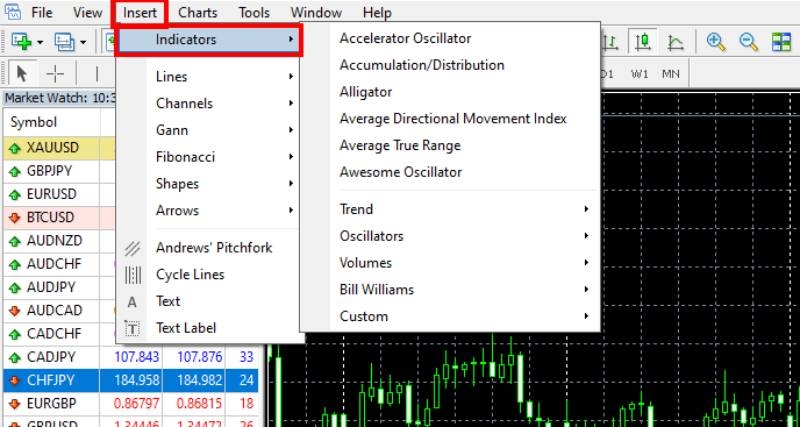
اگر قصد دارید اندیکاتورهای سفارشی استفاده کنید، باید فایلهای مربوطه را در پوشه Indicators قرار دهید. در متاتریدر 4 این فایلها پسوند ex4 و در متاتریدر 5 پسوند ex5 دارند. بعد از کپی فایل و ریاستارت نرمافزار، اندیکاتور جدید در بخش Navigator و پوشه Custom Indicators ظاهر میشود. با دوبار کلیک روی آن، اندیکاتور به نمودار اضافه میشود.

برای تغییر تنظیمات اندیکاتوری که روی نمودار قرار گرفته است، کافی است روی آن راست کلیک کرده و گزینه Properties را انتخاب کنید. حذف اندیکاتور هم به همین روش انجام میشود. برای دسترسی به اندیکاتور های متاتریدر میتوانید از شورت کات Ctrl+I استفاده کنید.

اگر بخواهید ابزارهای رسم مثل فیبوناچی یا خطوط روند را حذف کنید، میتوانید با فشردن Ctrl+B وارد بخش Objects List شوید و آنها را مدیریت کنید.

در این قسمت میتوانید آبجکت ها را کم یا زیاد کنید.
سایر ابزارهای مفید چارت متاتریدر
متاتریدر علاوه بر امکانات اصلی، ابزارهای جانبی متعددی برای راحتتر کردن تحلیل ارائه میدهد. ابزار Crosshair به شما کمک میکند قیمت و تاریخ دقیق هر کندل را ببینید و حتی تعداد کندلها و فاصله قیمتی بین دو نقطه را اندازهگیری کنید. خطوط افقی، عمودی و روند هم برای مشخص کردن سطوح حمایت و مقاومت یا نشانهگذاری بخشهای مختلف نمودار بسیار پرکاربرد هستند.
لیست آبجکتها یا Objects List نیز ابزاری است که تمام خطوط و شکلهای ترسیمشده روی نمودار را نمایش میدهد و امکان حذف یا مدیریت آنها را میدهد. قابلیت معاملات یککلیکی یا One-Click Trading به معاملهگران این امکان را میدهد که فقط با یک کلیک خرید یا فروش کنند؛ هرچند استفاده از این گزینه نیاز به احتیاط بیشتری دارد. همچنین میتوانید حد ضرر یا حد سود سفارشها را با کشیدن و رها کردن روی نمودار تغییر دهید. و در نهایت، اگر بخواهید از نمودار خود خروجی تصویری داشته باشید، میتوانید از گزینه Save As Picture استفاده کنید.
خلاصه مقاله تنظیمات چارت متاتریدر 4 و 5
در مجموع، بخش چارت در متاتریدر مهمترین بخش برای تحلیل تکنیکال است و با امکانات گستردهای مثل تغییر نوع نمودار، شخصیسازی رنگها و کندلها، تنظیم تایمفریمهای استاندارد و سفارشی، ذخیره قالبها و پروفایلها، اضافه کردن اندیکاتورهای داخلی و سفارشی و همچنین استفاده از ابزارهای ترسیمی، محیطی کامل برای بررسی رفتار قیمت فراهم میکند. هر معاملهگر با شناخت این قابلیتها میتواند محیط معاملاتی خود را بر اساس نیاز و سبک کاریاش تنظیم کرده و سرعت و دقت تحلیلهایش را تا حد زیادی افزایش دهد.
ثبت امتیاز مطلب
امتیاز خود به این مطلب را ثبت کنید










دیدگاه کاربران
دیدگاه شما بعد از تایید در سایت نمایش داده خواهد شد
نظرات حاوی الفاظ رکیک، توهین، شماره تلفن و موبایل، آدرس ایمیل، عقاید سیاسی، نام بردن از مسئولین و امثالهم تایید نمیشود.
هنوز کسی نظری ثبت نکرده!

